Είναι καλά νέα για Ομάδες της Microsoft χρήστες επειδή μπορούν πλέον να χρησιμοποιούν τη λειτουργία πράσινης οθόνης που ενισχύει το εικονικό εφέ φόντου. Μερικοί χρήστες θα ήθελαν να μάθουν πώς να ενεργοποιήσετε την πράσινη οθόνη στο Teams . Η πράσινη οθόνη των ομάδων δίνει έναν εξαιρετικό ορισμό του εικονικού φόντου γύρω από το κεφάλι, τα αυτιά, τα μαλλιά και το πρόσωπο. Θα εμφανίσει επίσης τυχόν αντικείμενα που κρατάτε στα χέρια σας ενώ παρακολουθείτε την εικονική συνάντηση.

Για να ενεργοποιήσετε την πράσινη οθόνη στο Teams, χρειάζεστε απαιτήσεις όπως ένα μονόχρωμο φόντο ή οθόνη πίσω σας. Το φόντο ή η οθόνη πρέπει να είναι κανονικό και χωρίς λεκέδες για να σας προσφέρει μια καλύτερη εμπειρία πράσινης οθόνης στο Microsoft Teams. Θα πρέπει επίσης να εφαρμόσετε οποιοδήποτε εφέ φόντου και να επιλέξετε προσεκτικά το χρώμα του φόντου για να έχετε την καλύτερη ποιότητα εφέ πράσινης οθόνης.
καθαρά κύρια παράθυρα 10
Περιορισμοί φόντου πράσινης οθόνης του Microsoft Teams
Όπως ήδη γνωρίζετε, η πράσινη οθόνη στο Teams είναι μια σχετικά νέα δυνατότητα. Υπάρχουν λοιπόν ορισμένοι περιορισμοί που πρέπει να γνωρίζετε προτού ενεργοποιήσετε την πράσινη οθόνη στο Teams. Εδώ είναι μερικά από αυτά?
- Η λειτουργία πράσινης οθόνης είναι διαθέσιμη μόνο για gadget macOS και Windows με τσιπ AMD ή Intel.
- Τα Mac M2 και M1 δεν υποστηρίζουν την πράσινη οθόνη στο Teams.
- Η λειτουργία ενδέχεται να μην έχει τα καλύτερα αποτελέσματα εάν υπάρχουν ημιδιαφανή ή διαφανή αντικείμενα.
- Το εφέ πράσινης οθόνης στο Microsoft Teams ενδέχεται να μην ανιχνεύει εξαιρετικά λεπτά αντικείμενα.
- Η πράσινη οθόνη του Teams απενεργοποιεί τη λειτουργία Together και το θάμπωμα φόντου. Αλλά υποστηρίζει λειτουργίες Παρουσιαστή, όπως PowerPoint Live Standout, αντικατάσταση PNG/JPEG φόντου, Side-by-Side και Reporter κ.λπ.
Πώς να ενεργοποιήσετε την πράσινη οθόνη σε ομάδες
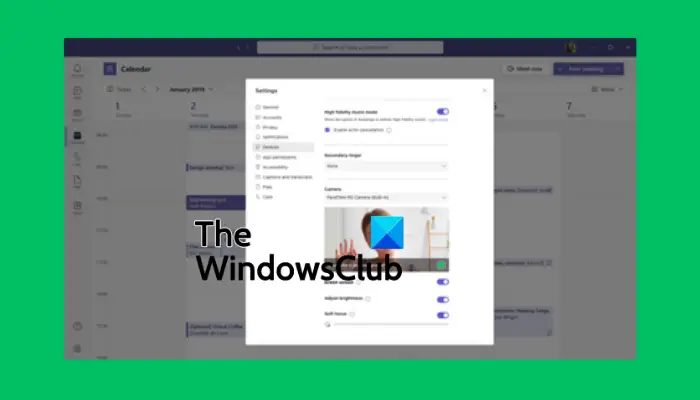
Πριν ενεργοποιήσετε την πράσινη οθόνη στο Teams, βεβαιωθείτε ότι έχετε ενεργοποιήσει το εφέ φόντου και ότι έχετε έναν καθαρό τοίχο πίσω σας. Εάν έχει οριστεί, ακολουθήστε τα παρακάτω βήματα για να ενεργοποιήσετε την πράσινη οθόνη στο Teams:
- Μόλις συμμετάσχετε στη σύσκεψη, εντοπίστε το Περισσότερο κουμπί στη γραμμή εργαλείων και κάντε κλικ σε αυτό.
- Στη συνέχεια, πηγαίνετε στο Εφέ βίντεο επιλογή και επιλέξτε Ρυθμίσεις πράσινης οθόνης που βρίσκεται στο Ιστορικό Ενότητα.
- Πηγαίνετε στο Τ ρυθμίσεις eam , επιλέξτε συσκευές , και κάντε κλικ στον σύνδεσμο για εναλλαγή του Πράσινη οθόνη κουμπί.
- Στη συνέχεια, επιλέξτε το κουμπί φόντου και, στη συνέχεια, μετακινήστε τον κέρσορα στο Προεπισκόπηση Ενότητα. Αυτό θα σας επιτρέψει να επιλέξετε το χρώμα του φόντου με μη αυτόματο τρόπο.
- Επιστρέψτε στη σύσκεψη με ένα νέο εικονικό υπόβαθρο για το Microsoft Teams.
ΥΠΟΔΕΙΞΗ: Όταν επιλέγετε το χρώμα του φόντου, βεβαιωθείτε ότι έχετε επιλέξει ένα χρώμα που δεν ταιριάζει με τα στηρίγματα, την επιδερμίδα του προσώπου, τα ρούχα κ.λπ. που θα θέλατε να εμφανίζεται στην κάμερα του Teams.
Ελπίζουμε ότι μπορείτε τώρα να ενεργοποιήσετε την πράσινη οθόνη στο Microsoft Teams.
δεν μπορώ να ενεργοποιήσω το dolby atmos windows 10
Ανάγνωση: Πώς να διατηρήσετε την κατάσταση των ομάδων και του Outlook Ενεργή ή Πράσινη
Γιατί δεν μπορώ να θολώσω το φόντο μου στο Teams;
Οι λόγοι που δεν μπορείς θολώστε το φόντο των ομάδων σας μπορεί να περιλαμβάνει ζητήματα όπως ένα απαρχαιωμένο σύστημα υπολογιστή ή το γεγονός ότι χρησιμοποιείτε τον λογαριασμό Teams του οργανισμού σας και πιθανώς ο διαχειριστής σας έχει απενεργοποιήσει τη δυνατότητα για όλους. Ένας άλλος λόγος θα ήταν εάν η κάμερα web έχει προβλήματα και δεν λειτουργεί σωστά.
Μπορείτε να προσθέσετε ένα φόντο στο Microsoft Teams πριν από τη συνάντηση;
Ναί. Μπορείτε να προσθέσετε ένα φόντο στο MS Teams πριν από τη σύσκεψη χρησιμοποιώντας τις ρυθμίσεις φόντου και θα παραμείνει έτσι μέχρι να το αλλάξετε ξανά. Για να αλλάξετε το φόντο των ομάδων πριν από τη σύσκεψη, ενεργοποιήστε την κάμερά σας και κάντε κλικ στην επιλογή Φίλτρα φόντου. Εδώ, μπορείτε να επιλέξετε να θολώσετε το φόντο, να χρησιμοποιήσετε προεπιλεγμένες εικόνες ή να ανεβάσετε τις δικές σας. Μπορείτε επίσης να αποφασίσετε να χρησιμοποιήσετε την πράσινη οθόνη, όπως είδαμε νωρίτερα σε αυτήν την ανάρτηση.
τρένο αναγνώριση ομιλίας
Σχετίζεται με: Κατεβάστε προσαρμοσμένα υπόβαθρα για ομάδες από τη Microsoft .















